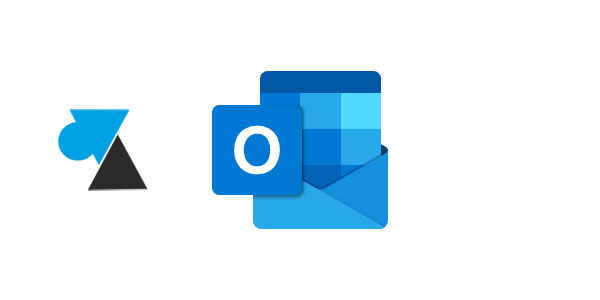
Ce tutoriel explique comment envoyer un message plus tard, c’est-à-dire à une date et une heure définie dans le futur, avec le logiciel Outlook du pack Microsoft Office. Cela peut servir pour souhaiter un anniversaire, faire semblant de travailler en soirée ou le week-end, programmer une relance de facture client ou prévoir un rappel par courriel.
Si la fonction existe maintenant aussi dans Gmail version web et application mobile, cette procédure est adaptée au logiciel Outlook dont les entreprises équipent généralement leurs collaborateurs. Il n’est pas obligatoire d’avoir une adresse e-mail professionnelle pour bénéficier de cette option, cela fonctionnera aussi avec un compte Orange, Hotmail, SFR, Videotron, etc mais toujours avec le logiciel Outlook. De nombreux tutoriels pour Outlook existent sur WindowsFacile.
Envoyer un mail plus tard, planifier l’envoi d’un mail, on dira en anglais schedule or delay sending. Une action facile qui se fait en quelques clics seulement. Aucune trace de l’envoi différé ne sera indiquée dans le message, les destinataires ne se rendront pas comptes que vous aviez programmé l’envoi à l’avance.
Programmer un envoi de mail avec le logiciel Outlook
1. Ouvrir l’application Microsoft Outlook, du pack Office.
2. Rédiger un nouveau message ou une réponse à un mail.
3. Cliquer sur le menu Options :
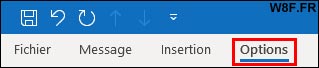
4. Cliquer sur le bouton « Différer la livraison » (Delay Delivery si Outlook est en anglais) :
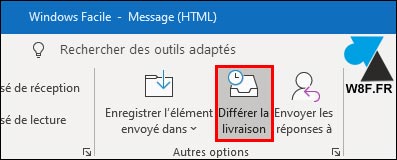
5. Trouver les « Options de remise » et cocher la ligne « Ne pas envoyer avant » et régler la date et l’heure d’envoi :
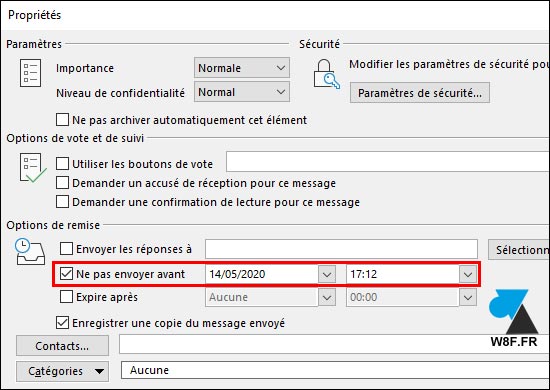
Sur les logiciels en anglais, l’option s’appelle « Do not deliver before » dans le menu Delay Delivery.
6. Cliquer sur « Fermer » pour revenir au message.
7. Cliquer sur le bouton « Envoyer » pour programmer l’envoi. Le message se place dans la Boite d’envoi en attendant le moment venu.
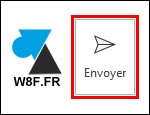
8. Le mail sera envoyé à la date et à l’heure prévue et une copie sera présente dans les Eléments envoyés de la boite aux lettres.



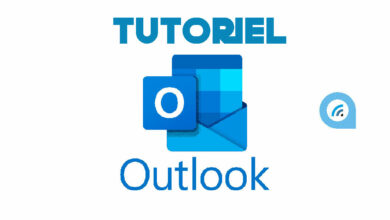

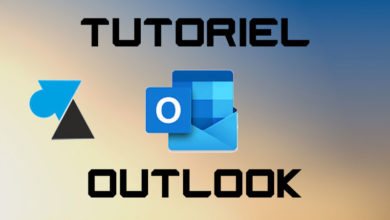
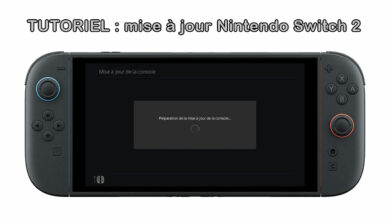
Bonjour,
même pb. Si je crée un mail le lundi pour un envoi le mardi, le message est ensuite affiché dans mon dossier des éléments envoyés au lundi et non au mardi. Du coup j’ai un doute sur l’envoi. Est-ce que mon destinataire va bien le recevoir au moment prévu et est-ce que mon mail va lui arriver en haut de sa liste de mail à ce moment là ?
Bonjour,
Quelle est la version du logiciel Outlook ?
Je teste depuis plusieur jours l’envoi différé et j’observe que les envois se font bien au jour et à la date prévue mais les destinaires voient parfaitement la date et l’heure réelle d’envoi du mail et non les infos différées
Bonjour , J’aimerais que la date prévue de l’envoi soit affichée comme les autres éléments dans la barre d’outils. De cette façon , je pourrais voir la date prévue d’envoi de tous mes courriels en même temps. Actuellement, je dois ouvrir chaque courriel individuellement dans la boîte d’envoi afin de savoir quelle est date prévue de l’envoi. Est-ce possible?
Bonjour, malheureusement dans mon cas la date indiquée dans le mail correspond à la date de planification et non la date d’envoi prévu. Si je prépare un email aujourd’hui pour envoi demain, la date indiquée dan le mail du destinataire est celle d’aujourd’hui. Y-a-t-il un paramètre à régler ? Merci
Bonjour,
Je ne comprends pas bien le problème. Si vous planifiez un envoi à 16h10, le mail va rester en « Boite d’envoi » jusqu’à cette heure-ci puis partira et sera déplacé dans les « Eléments envoyés » de Outlook. Le mail sera bien indiqué comme envoyé à 16h10 et le destinataire ne verra absolument pas la date ‘réelle’ d’envoi, par exemple 12h30 avec planification à 16h10.
Bonsoir et merci pour ce tuto.
Bien expliqué, clair et donc efficace.
Cordialement